效果图:
实现步骤:
1:在build.gradle文件中的dependencies{}中添加语句compile ‘com.orhanobut:logger:1.8’,然后会弹出同步按钮,此时点击同步,耐心等待同步完成。
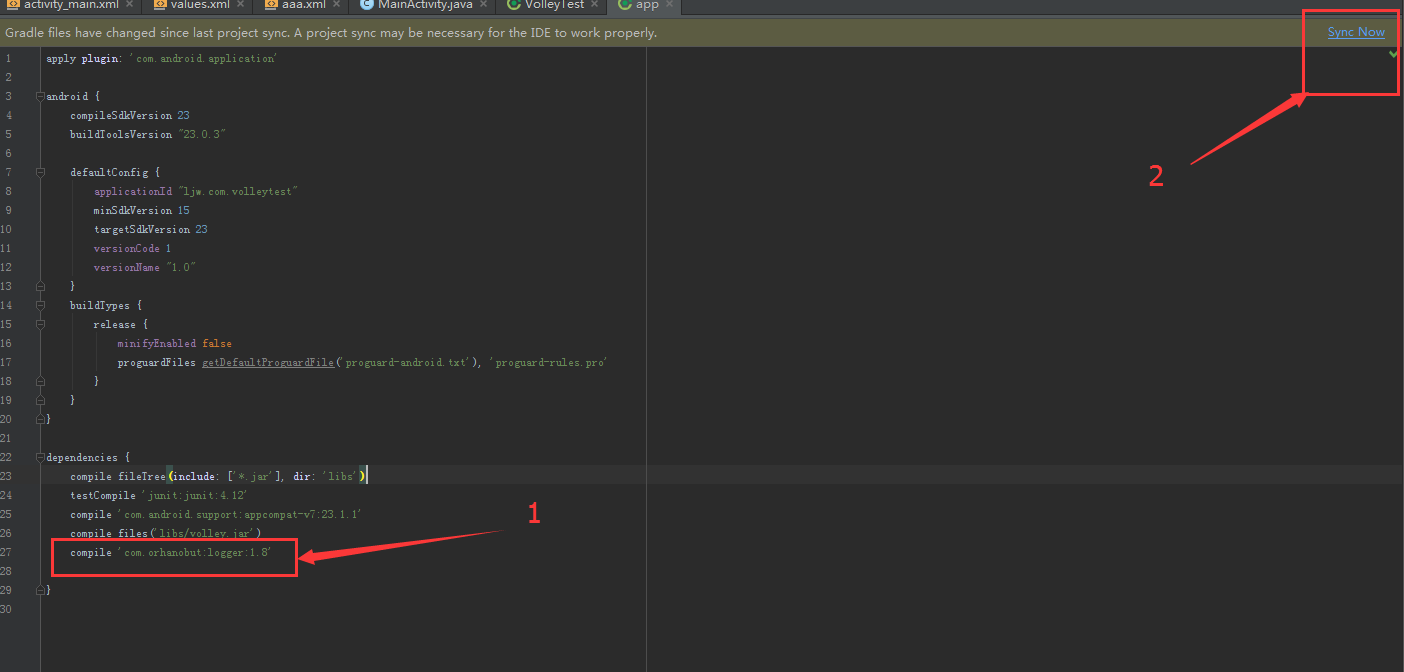
2:此时log神器添加完毕,接下来是使用步骤
在自定义Application的onCreate方法中,对该log工具进行初始化,即对该log工具设置tag值和显示级别,最上面效果图是显示级别为LogLevel.FULL(另一个级别是LogLevel.NONE,只显示简单的log),该tag值可用于过滤日志,自定义Application也就是继承Application的一个类
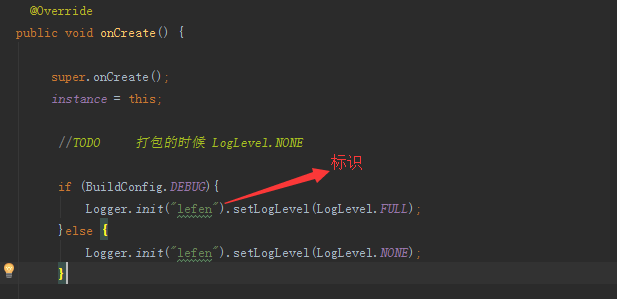
此时即可在你需要打印log的位置调用方法
Logger.i(hello);
Logger.d(hello);
Logger.e(hello);
Logger.w(hello);
Logger.v(hello);
Logger.wtf(hello);
更支持直接打印json和xml语句
Logger.json(JSON_CONTENT);
Logger.xml(XML_CONTENT);
打印对应的日志,参数为不定个数,可打印多条信息

Log神器的配置和使用完成
_
_
_
_
_
Log日志酷炫颜色修改
效果图
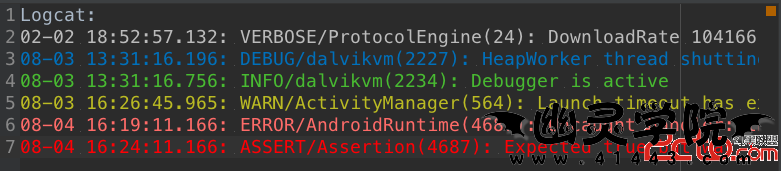
设置方法:
File->Settings 或Ctrl + Alt +S 找到 Editor -> Colors &Fonts -> Android Logcat点中Verbose , Info, Debug等选项,然后在后面将Use Inberited attributes 去掉勾选 再将 Foreground 前的复选框选上,就可以双击后面的框框
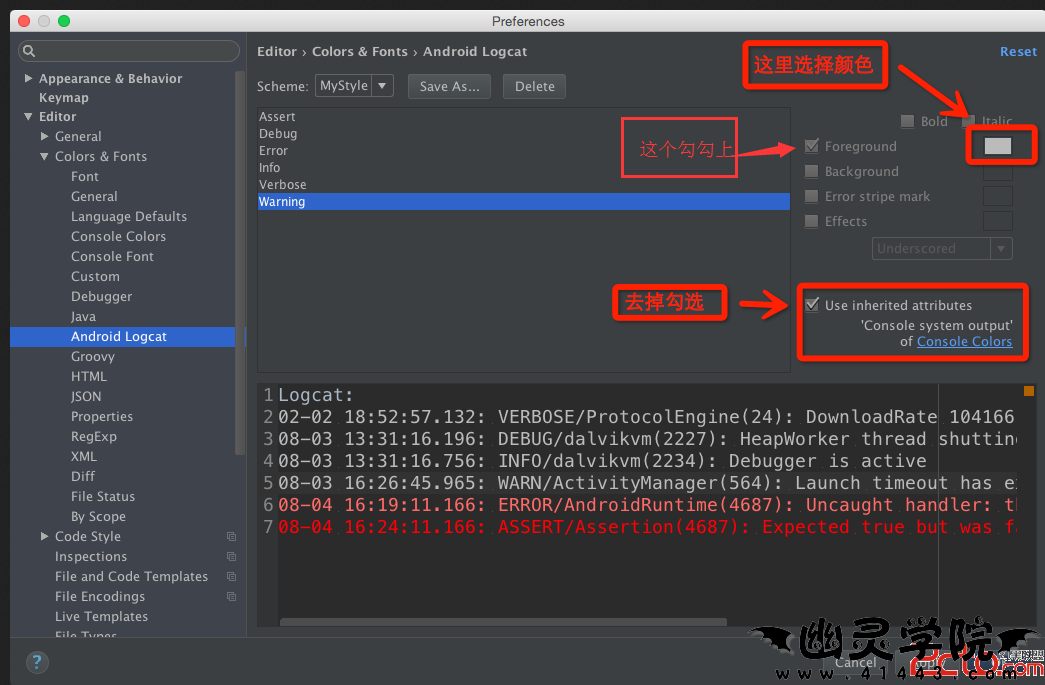
三、推荐对应色值
Log级别 色值
VERBOSE BBBBBB
DEBUG 0070BB
INFO 48BB31
WARN BBBB23
ERROR FF0006
ASSERT 8F0005

此时颜色设置完毕








 本文详细介绍了一款Log工具的集成方法及使用技巧,并提供了如何在Android Studio中配置日志颜色的方法,使得日志信息更加直观易读。
本文详细介绍了一款Log工具的集成方法及使用技巧,并提供了如何在Android Studio中配置日志颜色的方法,使得日志信息更加直观易读。
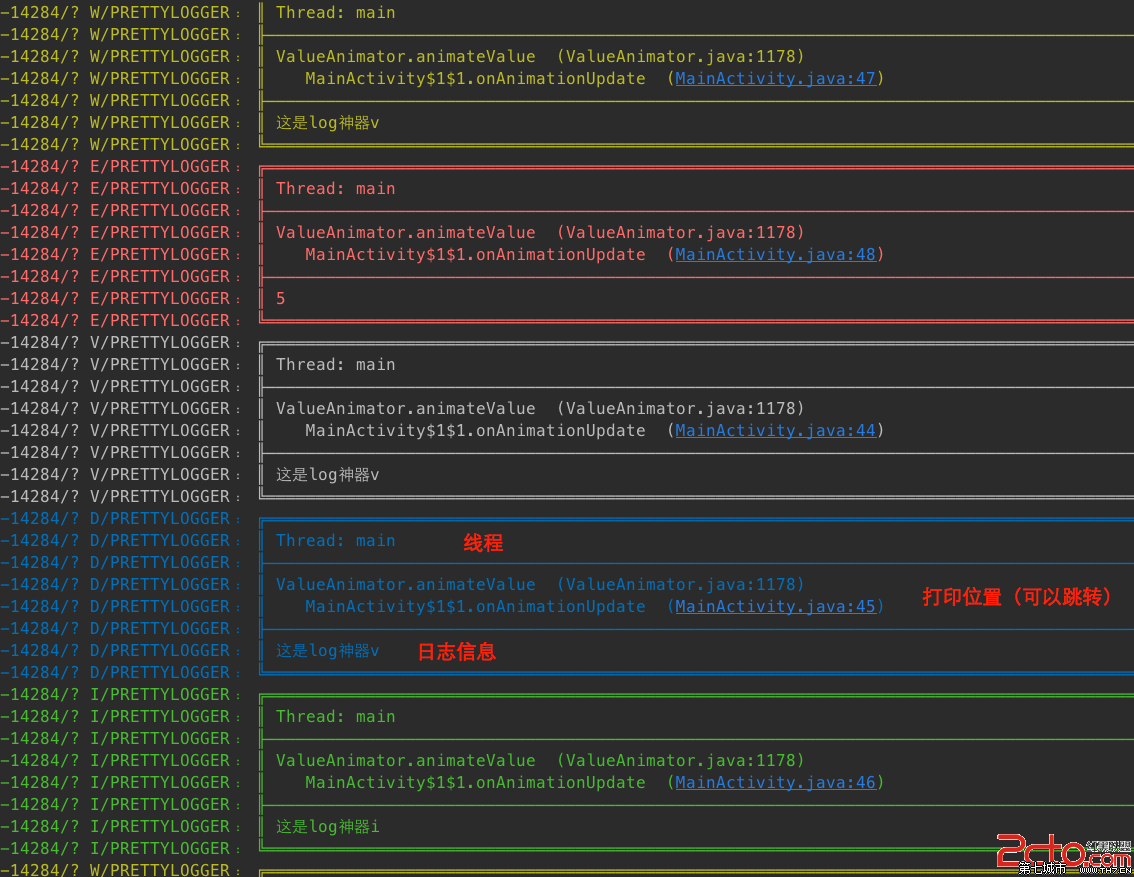
















 1391
1391

 被折叠的 条评论
为什么被折叠?
被折叠的 条评论
为什么被折叠?








